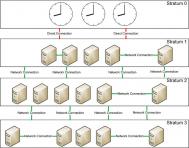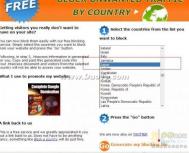无法在Web服务器上启动调试未将项目配置为进行调试
岁数大了,QQ也不闪了,微信也不响了,电话也不来了,但是图老师依旧坚持为大家推荐最精彩的内容,下面为大家精心准备的无法在Web服务器上启动调试未将项目配置为进行调试,希望大家看完后能赶快学习起来。
如果你使用的是WinXP或者Win2kPro版的系统,你不会出现这个问题,因为你只能把网站放在C:intpubwwwroot目录下,这个目录默认的是http://localhost,是本地站点目录,不需要任何设置就可以调试。如果你是Win2kServer版本,想尽快解决这个问题,你使用IIS管理器把你的解决方案目录变成localhost的一个虚拟目录即可,立即可以进行调试,不过你必须用管理员身份登录。
第二种:
使用系统W:Win2kServer,使用IIS直接定义的网站。步骤如下:
1.必须把你做的网站的本地目录所在的逻辑分区转换成NTFS分区,否则不能使用asp.net的调试功能。
在Dos模式下,键入命令
convert [分区号,如D:] /fs:ntfs
然后系统说必须在下次启动后进行转换,然后重新启动,你的存放网站的硬盘分区就变成NTFS了。
2. 打开IIS管理器,选择你的网站,弹出快捷菜单,选择“所有任务”下的“删除服务器扩展”
3. 删除完毕以后,同样打开此站点的快捷菜单,选择“所有任务”下的“配置服务器扩展”,除了不要定义管理员邮件外,其他一切默认。安装服务器扩展后,会在你的用户管理里面添加几个用户。
4. 打开控制面板--管理工具--计算机管理
选择用户管理,把你登录用户名(如果你是自己的计算机,那么一般使用Administrator登录),加入如下几个组:
Debugger Users
VS Developers
[你的网站IP地址]Admins
[你的网站IP地址]Authors
另外把ASPNET用户加入如下组(只能用在开发计算机上):
Debugger Users
VS Developers
[你的网站IP地址]Admins
[你的网站IP地址]Authors
Administrators
5. 关闭用户管理窗口,关闭控制面板。打开IIS管理器,打开你的网站的属性窗口.
在“操作员”页上加入:
Administrator
计算机名/ASPNET
计算机名/VS Developers
计算机名/Debugger Users
[此网站IP地址]Adminis
[此网站IP地址]Authors
在目录访问和安全性--匿名访问和验证控制--编辑--集成Windows验证
5. 关闭站点属性窗口,在此站点的快捷菜单中选择 所有任务--权限向导
选择从模板选择配置,方案选择Public Web Site,配置好后关闭IIS管理器。
6. 打开Vs.Net,打开你的项目属性窗口,在“配置属性--调试--调试器,选择asp.net调试。
在“通用属性”--”Web设置”下选择“FrentPage”
确定后退出VS.net
现在重新启动Vs.net,可能出现找不到web服务器错误,你多试验几次,要使用FrentPage方式打开站点。VS找到web服务器后会出现让你输入登录密码的窗口,你把Administrator用户名和密码输入,就可以调试了。
好简单:解决方法:进入 计算机管理 服务和应用程序 INTERNET信息服务 网站 默认网站,找到 工程所在目录,点击鼠标右键,进入属性 菜单,目录 应用程序设置 应用程序名 创建按钮;执行权限 选择 脚本和可执行文件